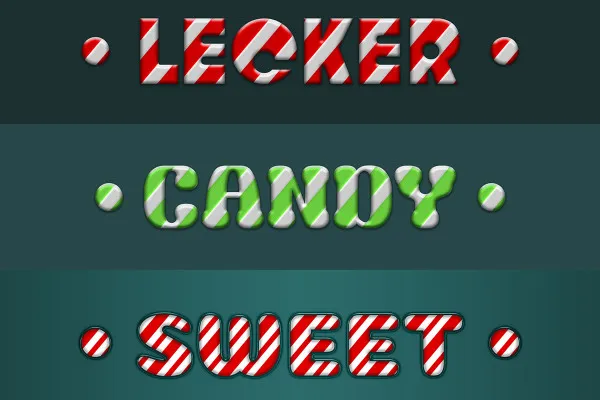Estilos do Photoshop: Estilos ilustrativos para o Natal e o Inverno
Uma inscrição com trajes de Natal? Um logótipo como um biscoito crocante? Um gráfico no frio cortante? Com estes 25 estilos de camada, você adiciona no Photoshop estilos típicos de Natal e inverno aos seus formas e textos.
- 25 Estilos do Photoshop: Crie gráficos ilustrativos e letras para o Natal e Inverno.
- Estilo: doce pirulito, biscoitos crocantes, frio gélido, festa de Natal e aconchegantes roupas de malha.
- Versátil: Crie cartões de Natal, calendários do Advento, banners de site e muito mais.
- Totalmente personalizável: Ajuste os estilos conforme necessário de acordo com suas preferências.
- Aplicação simples: Clique nos estilos de camada em suas formas e textos.
Quando a estação fria se apodera das suas obras no Photoshop: Baixe os estilos e clique em doce, biscoito, gelo, neve e lã nas suas camadas.
- Pode ser utilizado com:
- Conteúdo:
25
Recursos/Modelos
- Licença: privada e comercial Direitos de utilização
Exemplos de aplicação
-
 Abrir galeriaExemplo: De felpudo a congelado - estes 25 estilos do Photoshop estão incluídos no pacote.
Abrir galeriaExemplo: De felpudo a congelado - estes 25 estilos do Photoshop estão incluídos no pacote. -
 Abrir galeriaExemplo: Deve a neve cobrir seus textos ou deve geada se espalhar sobre seus gráficos?
Abrir galeriaExemplo: Deve a neve cobrir seus textos ou deve geada se espalhar sobre seus gráficos? -
 Abrir galeriaExemplo: Para devorar! - É assim que os seus textos e gráficos ficam com os crocantes estilos de cookies.
Abrir galeriaExemplo: Para devorar! - É assim que os seus textos e gráficos ficam com os crocantes estilos de cookies. -
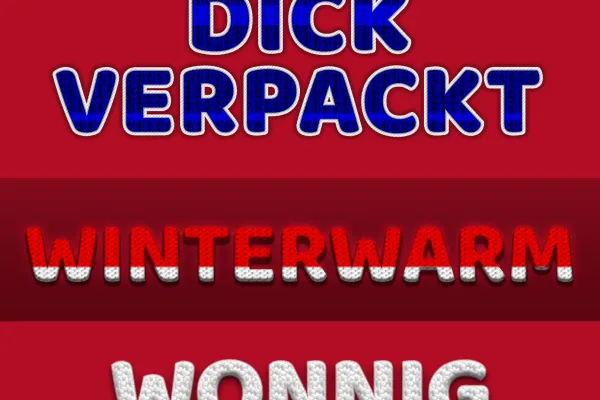 Abrir galeriaExemplo: Envolve tuas letras em lã quente.
Abrir galeriaExemplo: Envolve tuas letras em lã quente. -
 Abrir galeriaExemplo: Use os estilos de doces para criar inscrições irresistivelmente doces.
Abrir galeriaExemplo: Use os estilos de doces para criar inscrições irresistivelmente doces. -
 Abrir galeriaExemplo: Um destaque em qualquer cartão de Natal - basta aplicar estes estilos festivos de Photoshop.
Abrir galeriaExemplo: Um destaque em qualquer cartão de Natal - basta aplicar estes estilos festivos de Photoshop.
Vídeo de ajuda Para aplicação
Photoshop-Styles para download: Estilos ilustrativos para Natal e Inverno
Detalhes sobre o conteúdo
Natal lindo de inverno: Aplique facilmente os estilos do Photoshop
Você está criando ilustrações para o Natal ou deseja dar rapidamente um visual de inverno às suas imagens e textos existentes? Nada mais fácil do que isso.
Com esses estilos, você cria a atmosfera de Natal perfeita
Você recebe um total de 25 estilos de camada, cada um com 5 relacionados a um tema tipicamente natalino ou de inverno:
- Estilos doces: Listras doces em verde, vermelho e branco para um visual de doce e pirulito.
- Estilos de biscoito: Transforme texto e gráficos em deliciosos biscoitos de açúcar em pó e cookies de chocolate.
- Estilos de frio: Coloque suas camadas no congelador para visuais de gelo e neve extremamente cool.
- Festa de Natal: Vermelho, branco e dourado festivos, por exemplo, para felicitações em cartões de saudação.
- Padrão de tricô: Adicione aconchego de la e lã maravilhosa às suas obras no Photoshop.
Use os estilos do Photoshop para, por exemplo, criar cartões de Natal, decorar um calendário do Advento pessoal ou para ilustrações em seus sites. E o que seria mais apropriado para a época de inverno e Natal do que ter o seu logotipo em estilo de cookie para ser clicado nos e-mails que você envia?
O melhor de tudo: Todos os elementos gráficos e efeitos estão incluídos! Então, você só precisa aplicar os estilos e logo os seus textos e formas estarão deliciosos, festivos ou cool e congelados.
O que são estilos de camada no Photoshop?
Com os estilos de camada no Photoshop, você pode criar efeitos magníficos. Isso inclui sobreposições de gradientes e padrões, bem como diversas variações de sombra. Os efeitos podem ser aplicados de forma sutil e discreta. No entanto, eles também podem fornecer um visual completamente novo às suas imagens. Além disso, é possível salvar estilos do Photoshop para aplicá-los facilmente a outros elementos ou compartilhá-los com outras pessoas.
Como aplicar os estilos às suas imagens e textos
Importar estilos: Os estilos estão presentes em arquivos ASL. Você pode carregá-los no Photoshop dando um duplo clique no arquivo. Alternativamente, abra a janela Estilos em Janela e clique em Carregar estilos… no pequeno menu no canto superior direito.
Aplicar estilos: Selecione a camada à qual deseja aplicar um estilo e clique uma vez no estilo desejado na janela de Estilos. Você verá que o visual correspondente será aplicado diretamente à sua camada. Além disso, você encontrará abaixo da camada selecionada uma série de estilos de camada atribuídos à sua camada e responsáveis pelo visual. Recomendação: Ajuste o tamanho do seu texto ou gráfico corretamente antes de aplicar o estilo - se você redimensionar o seu elemento posteriormente, o estilo também será alterado.
Dica para escalar os estilos de camada: Talvez o visual não fique como você imaginou após o primeiro clique. Isso ocorre porque a aparência dos estilos depende do tamanho dos seus elementos gráficos. A solução: Escala os efeitos. Clique com o botão direito abaixo da sua camada em "Efeitos". No menu de contexto que se abrir, escolha Escala de efeitos… Ao alterar o valor de escala, você ajustará todos os efeitos responsáveis pelo estilo de acordo com suas preferências.
Dica para usar os arquivos do Photoshop: Para cada estilo, você receberá um arquivo do Photoshop com exemplos de aplicação para visualizar os diferentes looks. Você pode instalar as fontes usadas antecipadamente (veja o arquivo Readme anexado). Se você deseja criar um texto, pode utilizar diretamente as camadas de texto no arquivo PSD como modelo. Para isso, selecione a Ferramenta de texto, altere o conteúdo do texto e defina a fonte.
Outros usuários também estão interessados

Totalmente preparado e editável

Com cerveja, pretzel, salsicha branca, traje típico feminino e companhia.

Baixar, imprimir e colorir.

Inicie um show de fogos de artifício de design!

Basta fazer o download e personalizar.

Uma mistura de design elegante.

Anunciar as festividades de Natal!

Pula e canta para uma saudação de Páscoa.